iPhone 손전등이 작동하지 않습니까? 12가지 최선의 방법 설명
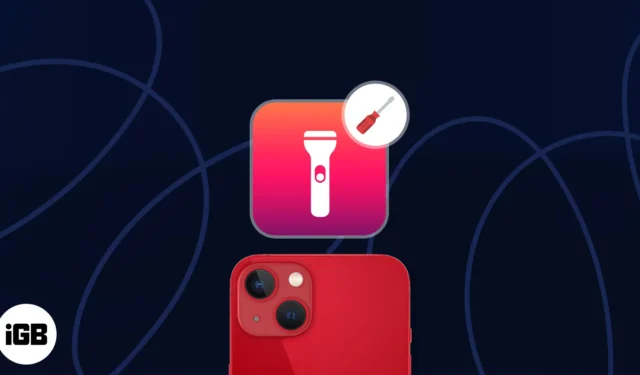
iPhone 손전등이 가장 필요할 때 어둠 속에서 자신을 찾는 데 지치셨나요? 나는 또한 나를 좌절하게 만든 오작동하는 손전등으로 인해 어려움을 겪었습니다. 그래서 빠르고 쉬운 해결책을 찾았습니다. 이 블로그에서는 iPhone 손전등이 작동하지 않는 문제를 해결하는 방법을 공유하겠습니다.
- 손전등이 가려지지 않았는지 확인하세요
- iPhone 충전
- 저전력 모드 끄기
- iPhone 과열을 피하세요
- 손전등 강도 변경
- 카메라 및 유사 앱 강제 종료
- 카메라 앱에서 플래시를 트리거하세요.
- 제어 센터에서 손전등 제거
- 뒤로 탭에서 손전등 명령 제거
- 알림 설정을 위해 LED 플래시를 확인하세요.
- 타사 손전등 앱 제거
- 집중 모드 비활성화
1. 손전등이 가려지지 않았는지 확인하세요
일부 저렴한 iPhone 케이스나 커버는 제대로 맞지 않아 카메라 모듈을 막습니다. 따라서 손전등을 활성화할 때마다 완벽하게 작동하지만 켜지지 않는 것처럼 보입니다. 따라서 iPhone에서 모든 액세서리를 제거하고 손전등을 사용해보십시오.
2. 아이폰 충전하기
내 iPhone 배터리가 20% 미만으로 남을 때마다 손전등 아이콘이 회색으로 표시되는 것을 발견했습니다. 플래시를 계속 사용하면 많은 전력이 소모되므로 iPhone의 배터리가 부족하면 iPhone이 켜지지 않습니다. 이 문제를 해결하려면 iPhone을 충전기에 연결하고 50% 이상 충전하세요.
3. 저전력 모드 끄기
저전력 모드는 배터리를 절약하기 위해 전력을 소비하는 모든 기능, 앱 및 백그라운드 활동을 비활성화합니다. 따라서 iPhone 손전등이 작동하지 않는 이유는 배터리 절약 모드의 결함 때문일 수 있습니다. 이 기능을 끄려면
- 설정 → 배터리 로 이동합니다 .
- 저전력 모드를 끕니다 .
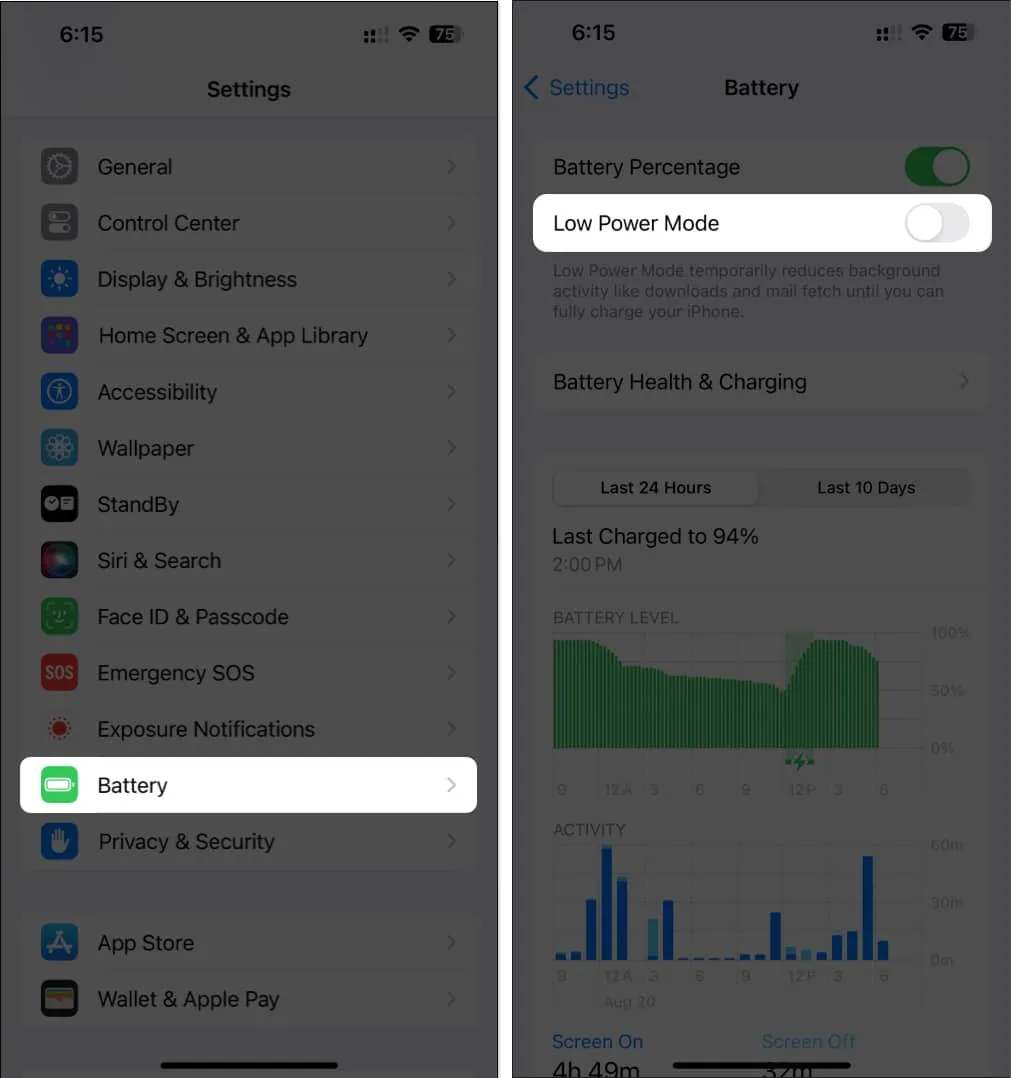
4. iPhone 과열을 피하세요
iPhone이 너무 뜨거워지면 오작동하고 손전등이 작동하지 않습니다. 과열은 외부 온도가 너무 높거나 장시간 햇빛에 노출되거나 강렬한 게임 플레이와 같이 자원을 많이 사용하는 활동에서 발생할 수 있습니다. 따라서 토치 기능을 다시 시작하기 전에 iPhone을 식혀야 합니다.
- 휴대폰의 모든 앱을 닫습니다 .
- 몇 분 동안 유휴 상태로 두십시오.
- iPhone을 강한 햇빛이 닿지 않는 서늘하고 건조한 곳에 두십시오.
그러나 iPhone을 냉장고에 넣지 마십시오. 그렇게 하면 손상될 수 있습니다.
5. 손전등 강도 변경
iPhone은 손전등 밝기를 조절하는 훌륭한 기능을 제공합니다. 따라서 밝기를 가장 낮게 설정하면 플래시가 활성화된 것을 감지할 수 없습니다. 토치 강도를 높이려면:
- 제어 센터 열기 → 손전등 아이콘을 길게 탭하세요 .
- 밝기를 높이려면
슬라이더를 위로 드래그하세요 .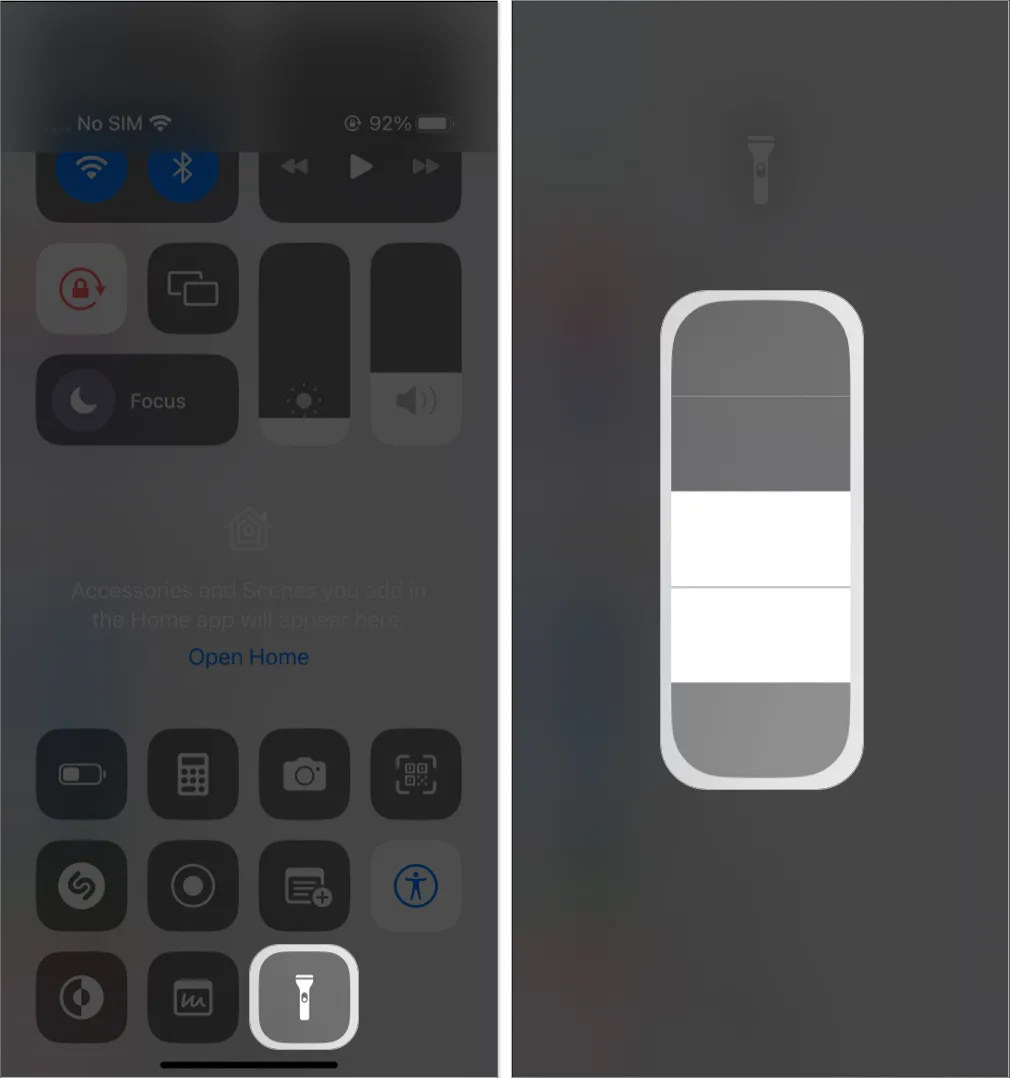
6. 카메라 및 유사한 앱을 강제 종료합니다.
카메라 앱이나 Snapchat, Instagram, FaceTime 등과 같이 카메라를 많이 사용하는 앱이 백그라운드에서 실행되는 경우 손전등을 방해할 수 있습니다. 따라서 iOS 결함을 방지하려면 모든 앱을 닫으십시오.
- 화면 하단에서 위로 스와이프한 후 잠시 기다립니다.
- 앱 전환기에서
앱을 위로 드래그하세요 .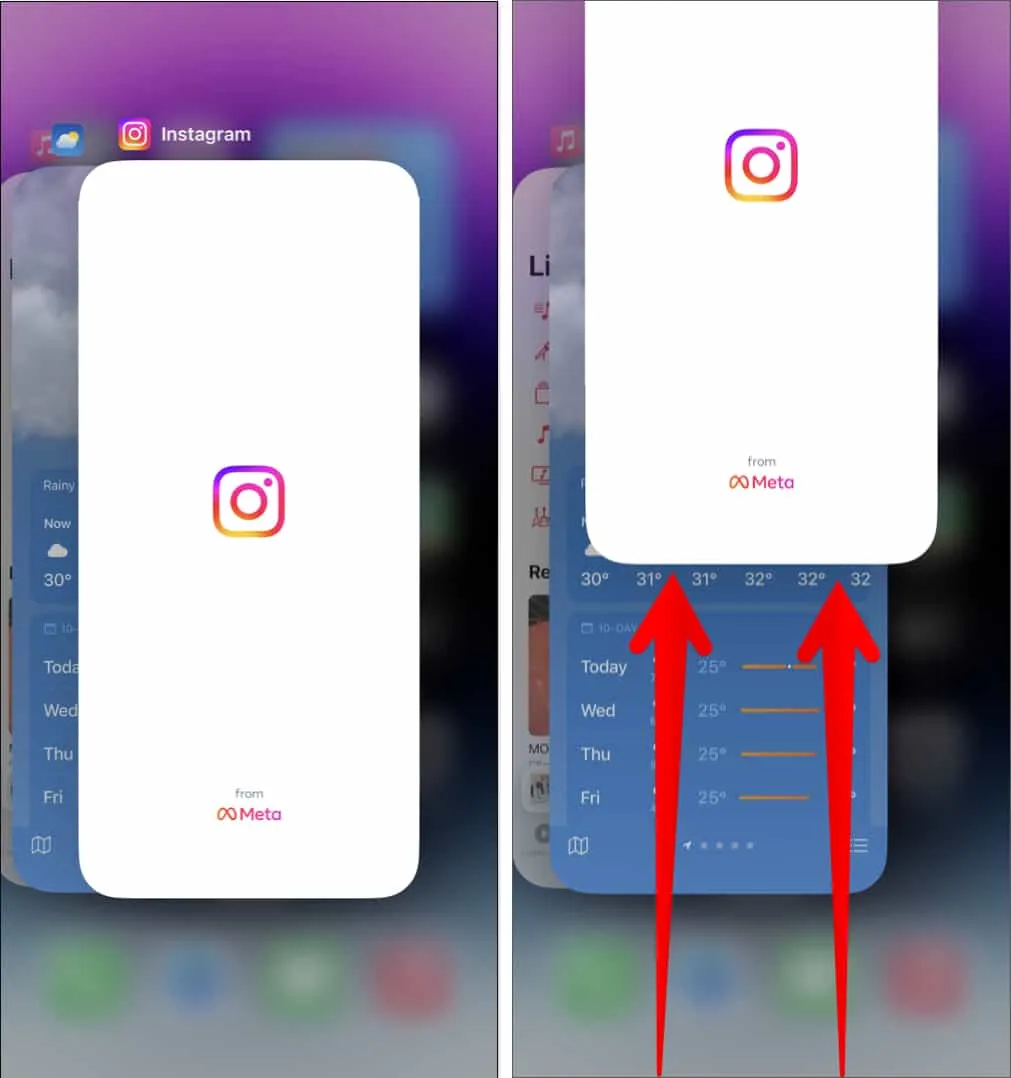
7. 카메라 앱에서 플래시를 트리거합니다.
제어 센터에서 작동하지 않는 iPhone 손전등에 대한 빠른 해결 방법은 카메라 앱에서 손전등을 전환하고 설정을 조정하는 것입니다.
- 카메라 열기 → 아래쪽 화살표를 탭합니다 .
- 플래시 아이콘을 탭합니다 .
- 켜기 , 끄기 를 차례로 선택 하고 다시 켜기 를 선택합니다 .
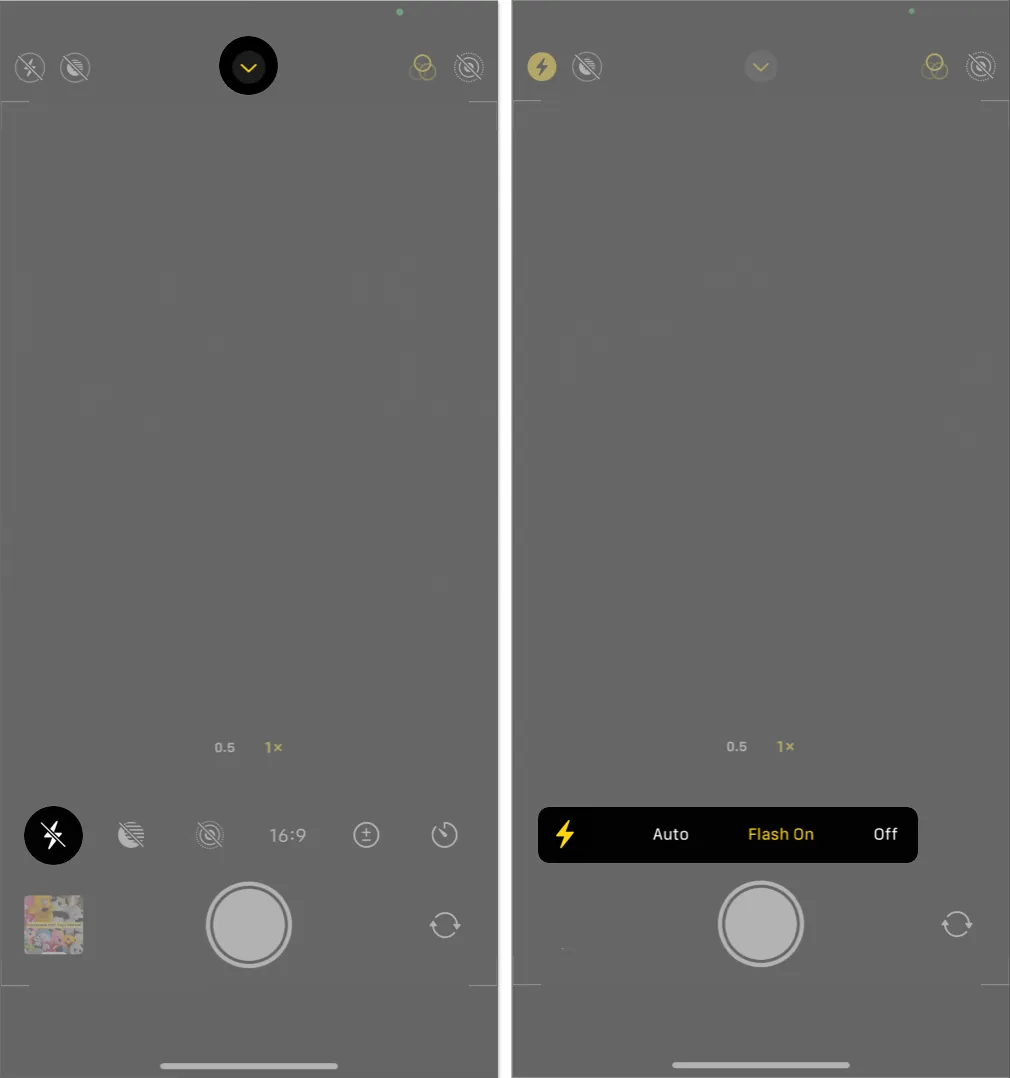
또한 손전등이 있는 사진을 클릭하여 하드웨어 LED 표시등이 손상되지 않았는지 확인할 수도 있습니다. 게다가 Auto 대신 요구 사항에 따라 플래시를 켜거나 끄는 것이 좋습니다 . 자동 기능은 주변 환경에 따라 플래시를 작동시킵니다. 따라서 손전등이 켜지는 데 방해가 될 수 있습니다.
8. 제어 센터에서 손전등 제거
카메라 앱에서는 손전등이 켜져 있지만 제어 센터에서는 작동하지 않는다고 가정해 보세요. 그럼 어떻게 해야 하지? 제어 센터에서 플래시 바로가기를 제거했다가 다시 추가하여 문제를 해결했습니다.
- 설정 → 제어 센터 로 이동합니다 .
- 손전등 옆의 마이너스(-)를 탭하고 → 제거를 선택하세요.
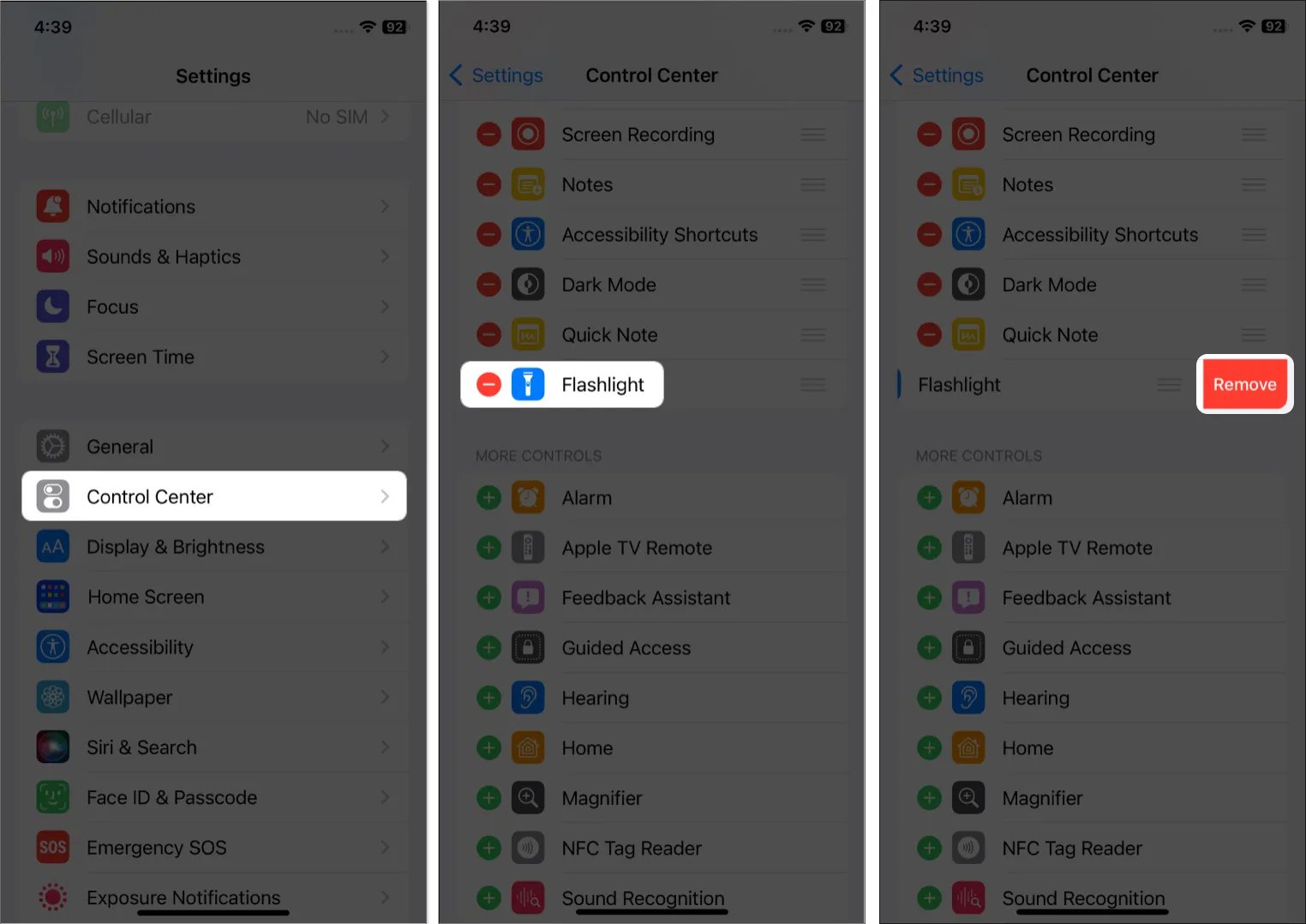
- 아래로 스크롤하여 손전등 옆에 있는
더하기(+)를 탭합니다.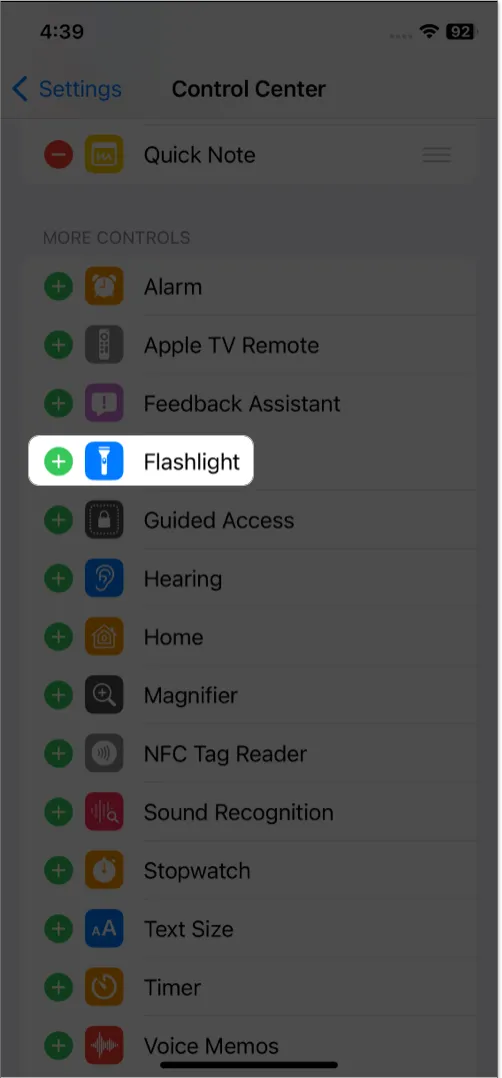
이제 iPhone의 오른쪽 상단 모서리를 밀어서 제어 센터를 열고 손전등이 작동하는지 확인하세요.
9. Back Tap에서 손전등 명령 제거
나는 편리한 기능에 액세스하기 위해 Back Tap 기능을 자주 사용합니다. 백탭 접근성에 손전등 안내를 추가한 경우 오작동할 수 있습니다. 따라서 이 설정을 제거하고 잠금 화면이나 제어 센터에서 토치에 액세스하세요.
- 설정 → 접근성 → 터치 → 뒤로 탭 으로 이동하세요 .
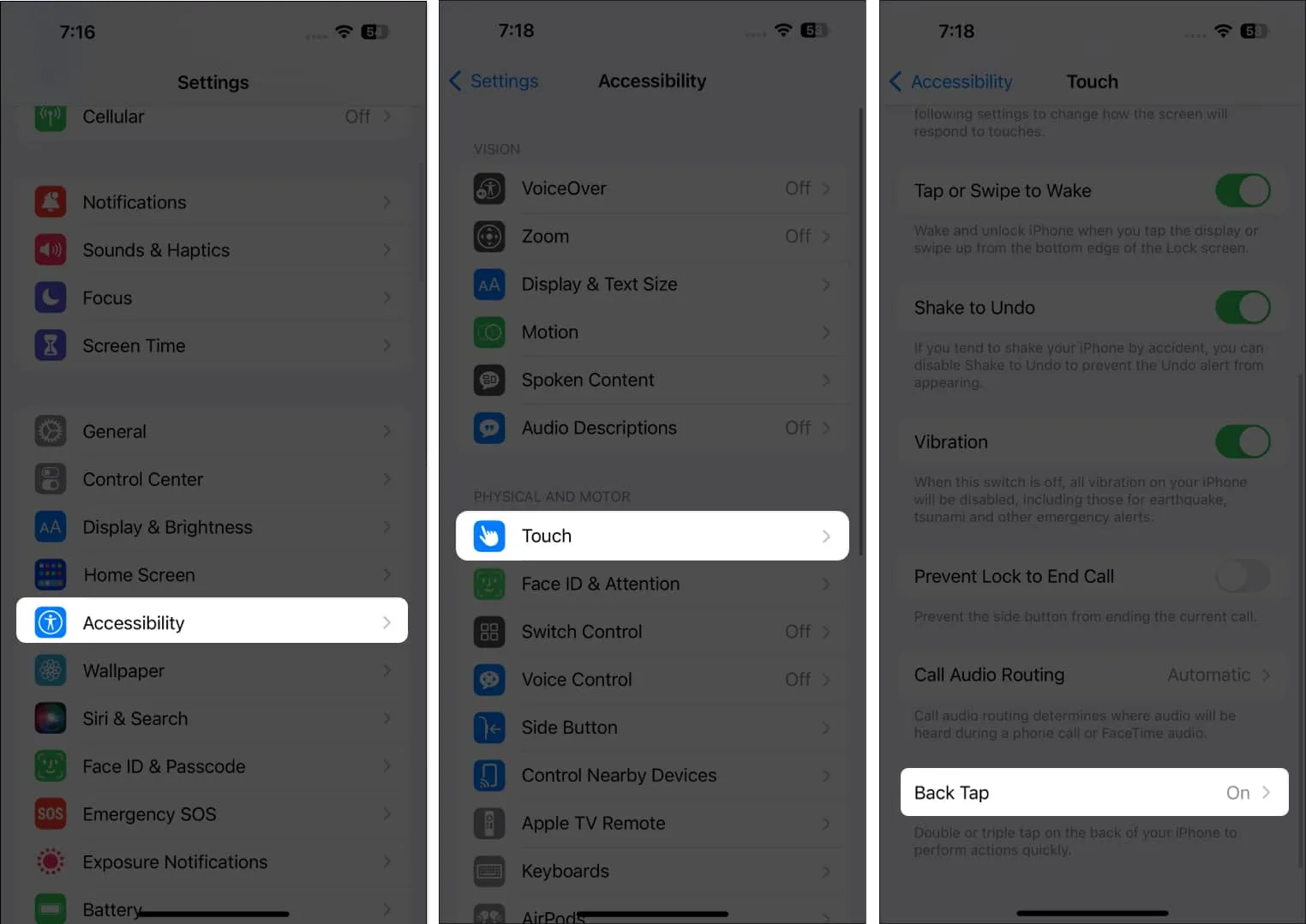
- 손전등 명령이 추가된 더블 탭(Double Tap) 또는 트리플 탭(Triple Tap)을 선택하세요 .
- 없음 을 탭합니다 .
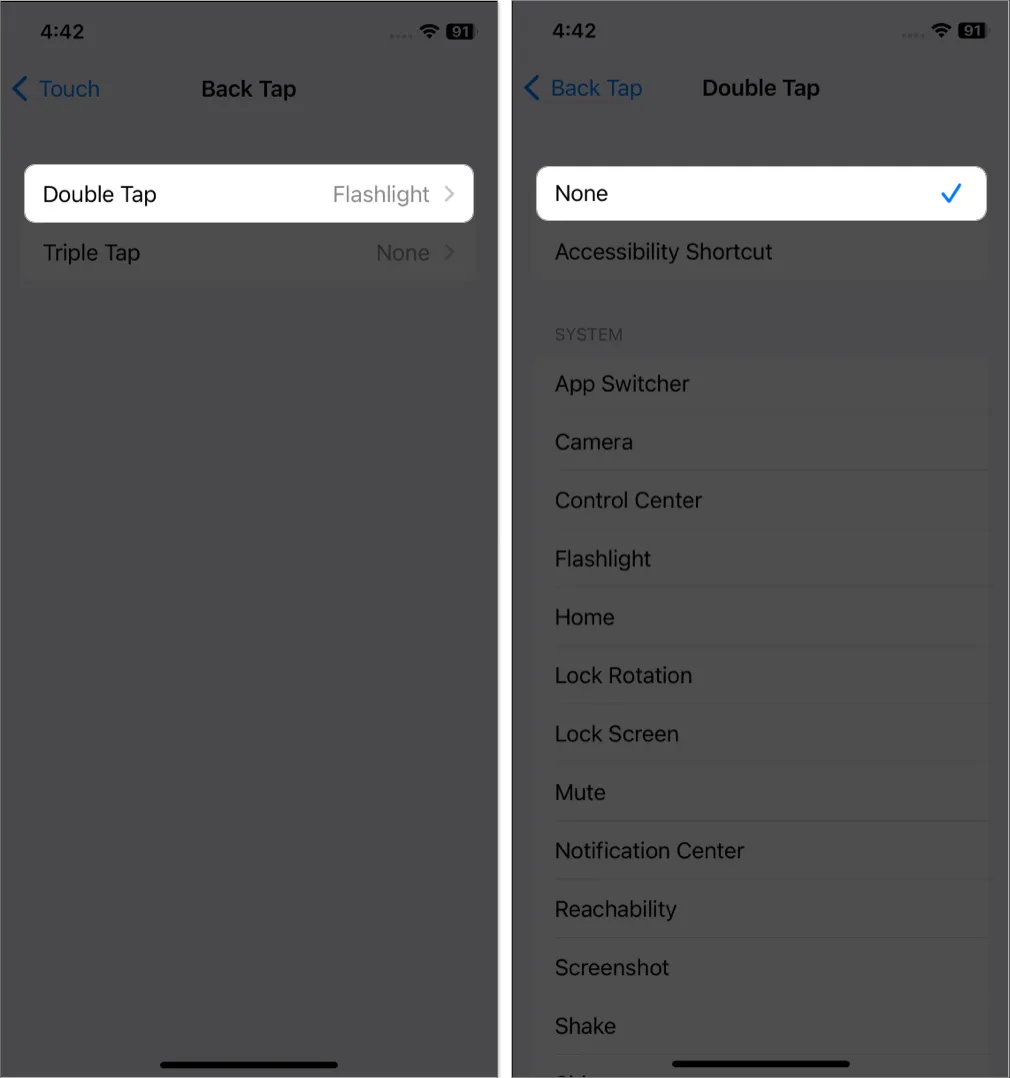
10. 알림 설정을 위해 LED 플래시를 확인하세요.
무음 모드에서 수신 전화에 대한 플래시 알림을 활성화했습니까 ? 참으로 편리한 기능이지만 설정의 일부 결함으로 인해 손전등이 켜지지 않을 수 있습니다.
- 설정 → 접근성 → 오디오/영상을 엽니다 .
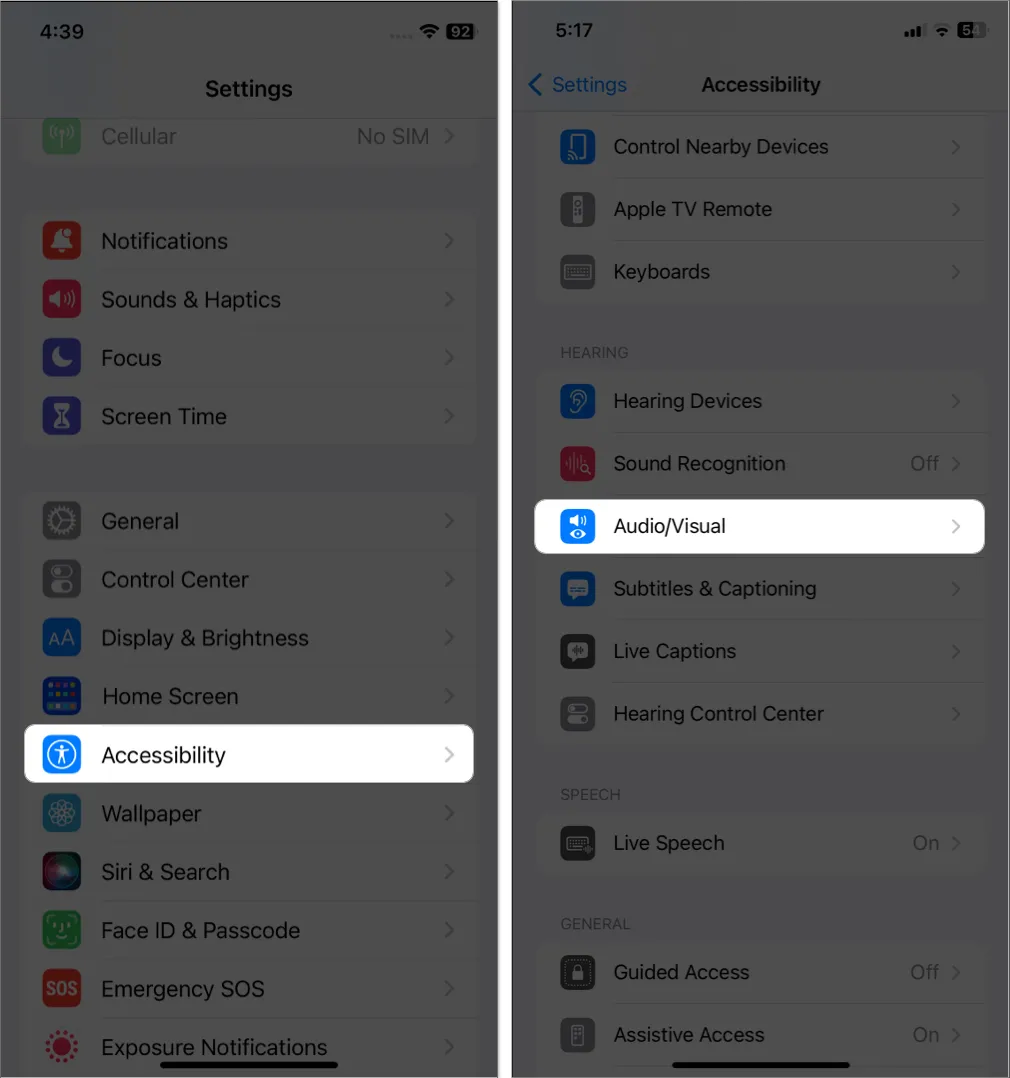
- 경고용 LED 플래시를 선택합니다 .
- 그것을 껐다 가 켜 십시오 .
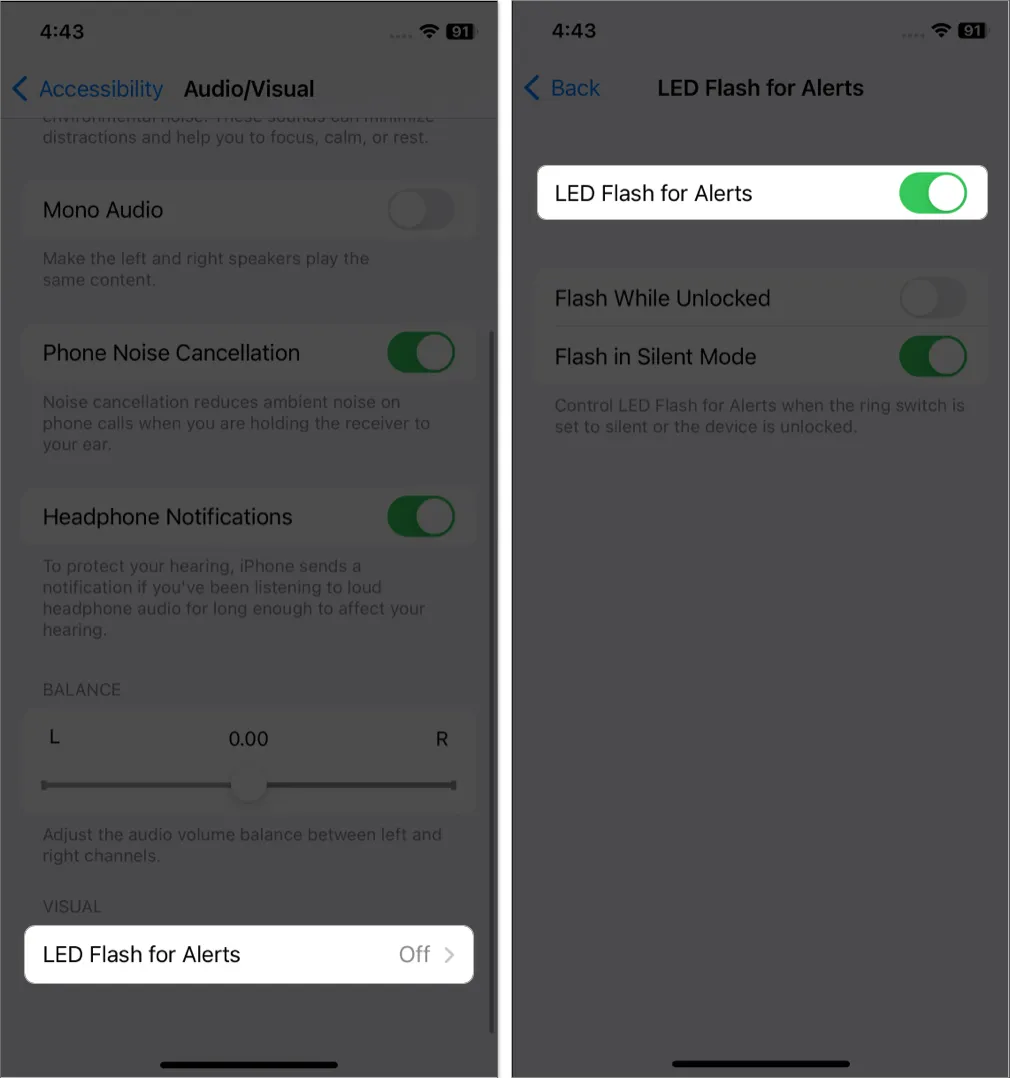
11. 타사 손전등 앱 제거
토치에 빠르게 접근하기 위해 타사 앱을 사용하는 것은 잘못일 수 있습니다. 따라서 해당 앱을 삭제 하고 기본 방법을 사용하여 손전등을 켜십시오.
12. 초점 모드 비활성화
집중 모드는 iPhone의 방해가 되는 기능을 제한합니다. 따라서 구성된 초점 필터로 인해 손전등이 iPhone에서 작동하지 않을 수 있습니다.
- 제어 센터를 엽니다 .
- 포커스 필터 이름을 선택하고 → 포커스를 다시 탭하세요.
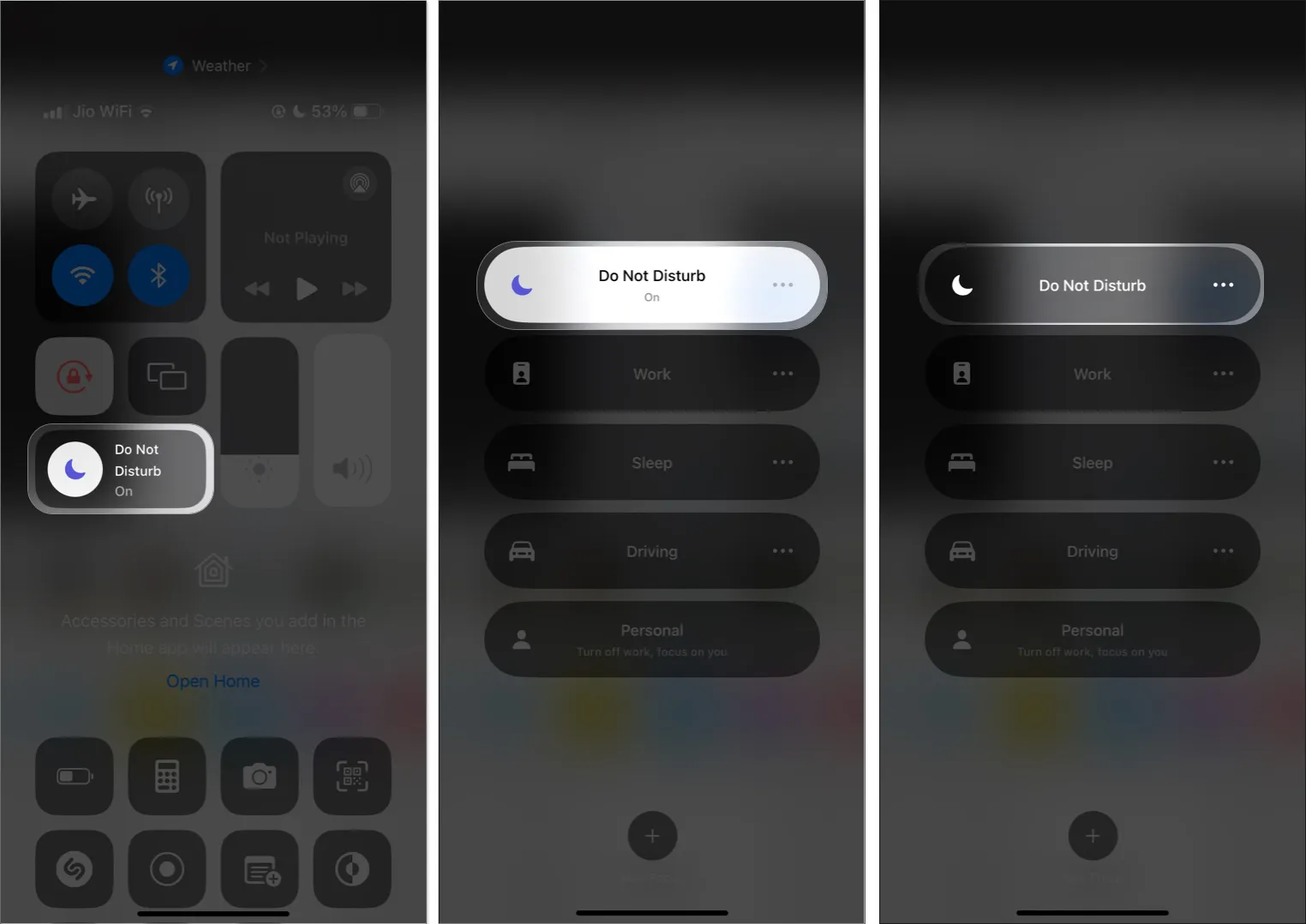
기본 수정
- iPhone 재시동: 일시적인 iOS 버그 및 결함으로 인해 문제가 발생할 수 있습니다. 따라서 iPhone을 다시 시작 하고 손전등을 사용해보십시오.
- iOS 업데이트: 오래된 iOS 버전에는 새로운 기능이 부족하고 오작동하기 시작합니다. 따라서 iPhone을 최신 상태로 유지하십시오. 업데이트를 확인하려면: 설정 → 일반 → 소프트웨어 업데이트를 엽니다 .
- 모든 설정 재설정: iPhone 설정을 사용자 정의하면 손전등 기능과 충돌할 수 있습니다. 따라서 기본 옵션으로 재설정하세요. 설정 → 일반 → iPhone 전송 또는 재설정 → 재설정 → 모든 설정 재설정 → 비밀번호 입력 → 모든 설정 재설정을 선택합니다 .
어둠과 작별을 고하세요!
결함이 있는 iPhone 손전등으로 인해 더 이상 어둠 속에 머물지 마세요. 위의 문제 해결 방법을 따르면 iPhone 손전등이 작동하지 않는 문제를 해결할 수 있습니다. 아무것도 작동하지 않는 경우 iPhone을 공장 초기화하거나 복원 하고 Apple 지원 에 문의하여 전문적인 지원을 받아야 합니다.
더 알아보기…


답글 남기기